Funk statt Kabelsalat
So erstellst du dein drahtloses Heimnetzwerk
Mehrere PCs und Notebooks in einem Haus bzw. in einer Wohnung mit einem Internetanschluss zu versorgen, ist oft mühsam und oft mit handwerklicher Hilfe, jeder Menge Staub und einer großen Portion Geduld verbunden. Aber man muss nicht immer durch Decken, Wände und Wasserleitungen bohren, um dem Sohnemann im ersten Stock den Weg ins World Wide Web zu ebnen. Das Zauberwort 2005 heißt „drahtlos“!
Was ist ein Netzwerk?
Um mehrere Computer per Kabel an eine Breitband-Verbindung anzuschließen, benötigst du für gewöhnlich ein Modem, einen so genannten Netzwerk-Router und eine Netzwerkkarte in jedem PC. Jeder PC wird mit dem Router verbunden, der Router allein bekommt ein Kabel zum Modem.
Der Netzwerk-Router ermöglicht für jeden PC einen Zugang zum Internet – er koordiniert quasi die Zugriffe aufs www. Außerdem können die Rechner untereinander durch den Router kommunizieren.
Alle wichtigen Begriffe rund ums Netzwerk findest du in der Linkbox!
Und so wirst du drahtlos ...
Bei einem drahtlosen Netzwerk werden die Kabelverbindungen vom PC zum Modem durch Funksignale ersetzt. Ein so genannter Wireless Access Point erledigt das. Bei den meisten erhältlichen Access Points handelt es sich um Kombi-Geräte aus Router und Funkstation.
Der Wireless Access Point (daher auch WLAN-Router genannt) fungiert als Basisstation des Netzwerks und ist die Brücke zwischen mehreren Computern und dem Internet bzw. dem Modem.
Zusätzlich zum neuen Wireless Access Point muss jeder Rechner im drahtlosen Heimnetzwerk über eine WLAN-Netzwerkkarte verfügen. Diese gibt’s zu günstigen Preisen in sämtlichen Kartenformaten und neuerdings auch mit praktischem USB-Anschluss.
Ratsam ...
Beim Kauf eines Wireless Access Points solltest du dich immer davon überzeugen, dass er wirklich die Routing-Funktion unterstützt. Bei den WLAN-Karten-Formaten für die Rechner musst du dich selbst entscheiden. Mit einer USB-Karte bist du aber für jeden Wechsel gerüstet und musst an keiner einzigen Schraube drehen.
Um ein Netzwerk einzurichten...
... braucht’s schon lange keinen Ingenieur-Titel mehr. Die Bedienungsanleitungen der einzelnen Komponenten sind bei Qualitätsprodukten auf alle Eventualitäten vorbereitet. Assistenten und automatische Konfigurationen garantieren eine meist „watscheneinfache“ Installation für Papi – ganz ohne Tränen! Die Einfachheit hat zu Anfang allerdings auch ihren Preis: Die automatischen Konfigurationen müssen immer noch durch ein paar Sicherheitstricks ergänzt werden.
Absicherung...
Sind Access Point und alle Rechner erst einmal eingerichtet, und Sohnemann ist im ersten Stock schon gemütlich am Surfen, will ein Netzwerk auch gesichert werden. Die gängigen Access-Points unterstützen verschiedenste Verschlüsselungstechnologien. Du solltest diese unbedingt aktivieren, da sonst nicht nur dein Nachbar auf eine Kosten surfen kann, sondern auch fremde Personen deinen Rechner durchstöbern könnten. Verschlüsselungen wie WEP und WPA aktivierst du am Wireless Access Point.
Details zu den Verschlüsselungstechniken gibt’s in der Linkbox!
SSID und MAC-Adresse
Abseits der Verschlüsselung gibt’s noch andere Tricks: So kannst du zum Beispiel den Namen deines Netzwerks verbergen. Durch die so genannte SSID erkennen deine PCs dein Netzwerk automatisch. Wenn du aber verhinderst, dass die SSID automatisch ausgestrahlt wird, kannst du sie trotzdem von Hand in deinen PC eingeben und dich mit deinem Netzwerk verbinden. Fremde Personen können den Namen deines Netzwerks dann aber nicht mehr herausbekommen. Diese Einstellungen nimmst du am Wireless Access Point vor.
Eine ganz fiese „Verschlüsselungstechnik“ hast du drauf, wenn du nur bestimmte (am besten deine eigenen) Rechner auf dein WLAN zugreifen lässt. Jede Netzwerkkarte hat eine so genannte MAC-Adresse, die das Gerät authentifiziert. Wenn du nur die MAC-Adressen deiner Rechner auf das Netzwerk zugreifen lässt, guckt jeder andere durch die Finger. Diese Einstellung nimmst du ebenfalls am Wireless Access Point vor.
Allgemein
Je mehr Sicherheitstipps du beachtest, desto unwahrscheinlicher wird es, dass fremde Personen an deiner Verbindung mitnaschen oder gar deine privaten Daten anzapfen können. Hundertprozentige Sicherheit vor Hackerangriffen oder Netzwerkeindringlingen kann allerdings niemand garantieren.





Mehr Elektronik











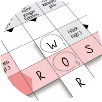



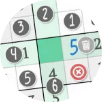

Kommentare
Da dieser Artikel älter als 18 Monate ist, ist zum jetzigen Zeitpunkt kein Kommentieren mehr möglich.
Wir laden Sie ein, bei einer aktuelleren themenrelevanten Story mitzudiskutieren: Themenübersicht.
Bei Fragen können Sie sich gern an das Community-Team per Mail an forum@krone.at wenden.